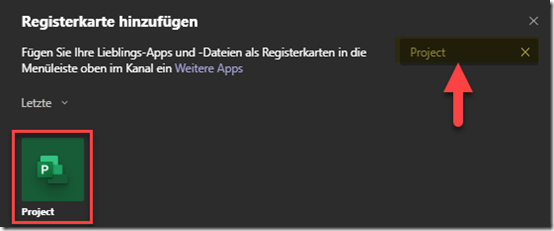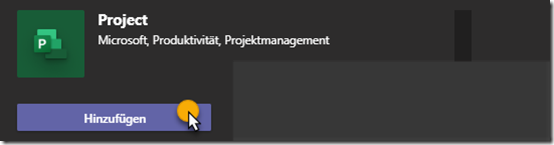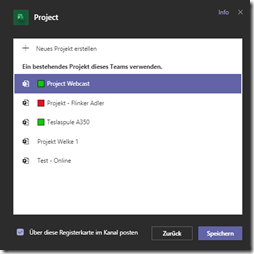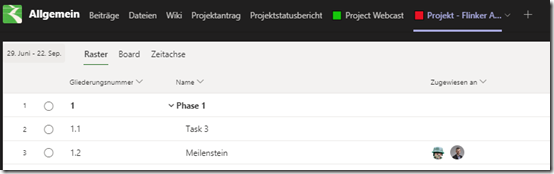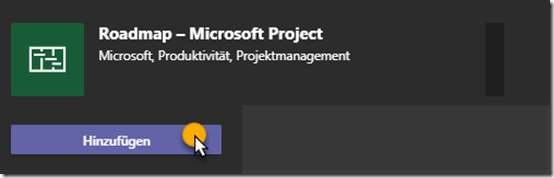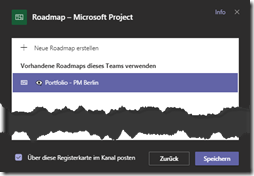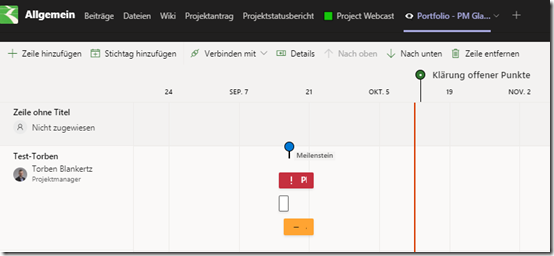Project for the Web & Roadmap App für Microsoft Teams ist da!
Am letzten Wochenende wurde von Seiten Microsoft das neue App für Project for the Web und für die Project Roadmap im Teams Store bereitgestellt. Dadurch könnt Ihr jetzt Projektpläne und Roadmaps, die zu einem Projekt (Gruppe) gehören, in eurem Teams-Client einbinden. In diesem Blog-Beitrag möchte ich euch zeigen, wie Ihr einen bestehenden Projektplan und eine Roadmap in einer Gruppe hinzufügen könnt.
Hinweis: Bitte beachtet, ihr könnt einen Projektplan und eine Roadmap nur einer Teamsgruppe hinzufügen, wenn die entsprechende Gruppe einem Projektplan oder einer Roadmap als Besitzer zugeordnet wurde. Sollte die Gruppe noch keinen Projektplan oder Roadmap besitzen, so könnt Ihr über das Project- oder Roadmap-App in der Gruppe einen neuen Projektplan bzw. eine neue Roadmap erstellen.
Öffnet als erstes die Gruppe, der Ihr den Projektplan hinzufügen wollt. Fügt nun eine weitere Registerkarte hinzu. Klickt hierzu auf das „+“ Zeichen und gebt dann im Suchfeld „Project ein. Klickt jetzt auf das App „Project“.
Klicke auf den Button „Hinzufügen“.
Euch werden die Projekte angezeigt, auf der die Gruppe zugewiesen wurde und somit Besitzer der Projekte ist. Wählt ein gewünschtes Projekt aus. Die Option „Über die Registerkarte in den Kanal posten“ hatte in meiner Umgebung keine Auswirkungen.
Der Projektplan wird jetzt hinzugefügt.
Bitte beachtet, solltet Ihr den Projektnamen ändern wollen, müsst Ihr das im Project for the Web machen. Der Name der Registerkarte und der Projektname sind nicht miteinander verknüpft.
Hinweis: Bitte beachtet, dass nur Projektpläne aus Project for the Web hinzugefügt werden können. Dir werden keine Projekte aus der PWA (Project Web App) für die Integration angeboten. Bei Bedarf müsst ihr die Projektpläne über das alte Verfahren hinzufügen (Weblink).
Roadmap hinzufügen
Um eine Roadmap hinzuzufügen, wiederholt Ihr den ersten Schritt von oben. Allerdings gebt Ihr jetzt im Suchfenster den Namen „Roadmap“ ein.
Klickt erneut auf die Option „Hinzufügen“.
Euch werden genau wie bei der Project-App die aktuellen Roadmaps angezeigt, auf die die Gruppe berechtigt ist.
Hinweis: Genau wie unter der Project-App haben Änderung am Namen der Registerkarte keine Auswirkungen auf den Namen der Raodmap. Ihr könnt hier allerdings den Namen über die Einstellungen ändern. Klickt hierzu einfach auf den Menüpunkt „Einstellungen“ – Zahnrad, in der oberen rechten Ecke und gebt dort die gewünschte Namensänderung ein.